Programmdata Ordner in Windows
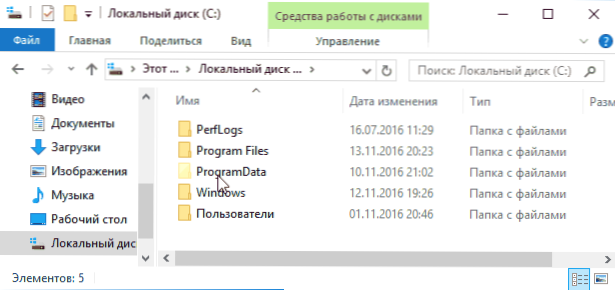
- 1594
- 335
- Fr. Aliyah Krippner
In Windows 10, 8 und Windows 7 auf einer Systemscheibe, in der Regel eine Festplatte C, gibt es einen Programmdata -Ordner, und Benutzer haben Fragen zu diesem Ordner, wie z. plötzlich auf der Scheibe erscheinen), warum wird es benötigt und ob es möglich ist, sie zu entfernen.
In diesem Material erklären detaillierte Antworten auf jede der oben genannten Fragen und zusätzliche Informationen zum Programmdata -Ordner, von dem ich hoffe, dass. Cm. Außerdem: Welche Art von Systemvolumeninformationsordner und wie man ihn löschen.
Ich beginne mit einer Antwort auf die Frage, wo sich der ProgramData -Ordner in Windows 10 - Windows 7 befindet: Wie oben erwähnt, in der Wurzel der Systemscheibe, normalerweise c. Wenn Sie diesen Ordner nicht beobachten, schalten Sie einfach die Anzeige versteckter Ordner und Dateien in den Parametern des Bedienfelds oder im Leitermenü ein.
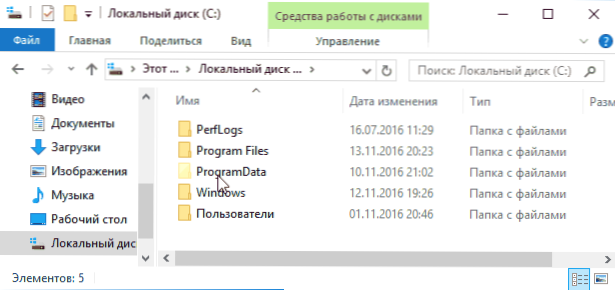
Wenn nach der Anzeige des ProgramData -Ordners am richtigen Ort enthalten ist, ist es möglich, dass Sie eine neue Installation des Betriebssystems haben und noch keine erhebliche Anzahl von dritten Teilprogrammen installiert haben, zusätzlich andere Möglichkeiten zu diesem Ordner (siehe. Erklärungen unten).
Welche Art von ProcessData -Ordner und warum wird er benötigt?
In den neuesten Versionen von Windows speichern die installierten Programme Einstellungen und Daten in speziellen Ordnern C: \ Benutzer \ Name von The_P. Zum Teil können Informationen im Programm selbst (normalerweise in Programmdateien) gespeichert werden, aber derzeit gibt es weniger Programme (in dieser ist durch Windows 10, 8 und Windows 7 begrenzt, da willkürlicher Eintrag in den Systemordnern nicht sicher ist).
Gleichzeitig sind diese Standorte und Daten in ihnen (mit Ausnahme von Programmdateien) für jeden Benutzer vorhanden. Der ProgramData -Ordner speichert wiederum diese Daten und Einstellungen der installierten Programme, die allen Benutzern des Computers gemeinsam sind und jedem von ihnen zur Verfügung stehen und ähnliche Dinge).

In den frühen Versionen des Betriebssystems wurden die gleichen Daten im Ordner gespeichert C: \ Benutzer (Benutzer) \ alle Benutzer. Jetzt gibt es keinen solchen Ordner C: \ Benutzer \ alle Benutzer \ In der Adresslinie des Leiters). Ein weiterer Weg, der es Ihnen ermöglicht, den ProgramData -Ordner zu finden - C: \ Dokumente und Einstellungen \ Alle Benutzer \ Anwendungsdaten \
Basierend auf dem Vorstehenden sind die Antworten auf die folgenden Fragen wie folgt:
- Warum der ProgramData -Ordner auf der Festplatte erschien - entweder Sie haben das Screening von versteckten Ordnern und Dateien eingeschaltet oder von Windows XP zu einer neueren Version des Betriebssystems umgestellt oder kürzlich installierte Programme, die anfingen, Daten in diesem Ordner zu speichern (obwohl in Windows 10 und 8, wenn ich mich nicht irre, irre ich mich nicht unmittelbar nach der Installation des Systems.
- Ist es möglich, den ProgramData -Ordner zu entfernen - nein, Sie können es nicht können. Allerdings: Erforschen und mögliche „Schwänze“ von Programmen, die sich nicht mehr auf dem Computer befinden, und möglicherweise einige temporäre Daten derjenigen, die noch existieren und manchmal nützlich sein können, um Platz auf der Festplatte zu freisetzen. Zu diesem Thema siehe. sowie wie man die Festplatte unnötiger Dateien reinigt.
- Um diesen Ordner zu öffnen, können Sie einfach die Show von versteckten Ordnern einschalten und im Leiter öffnen. Oder geben Sie den Pfad dazu oder eine von zwei alternativen Möglichkeiten zur Adresse des Dirigenten, der auf Programmdata weiterleitet.

- Wenn sich die ProgramData -Ordner nicht auf der Festplatte befinden, haben Sie entweder nicht die Anzeige versteckter Dateien oder ein sehr sauberes System eingerichtet.
Obwohl im zweiten Punkt zum Thema, ob es möglich ist, den ProgramData -Ordner in Windows zu löschen wird wieder erstellt). Gleichzeitig können Sie den investierten Microsoft -Ordner nicht entfernen (dies ist ein Systemordner, es ist möglich, ihn zu entfernen, aber Sie sollten es nicht tun).
All dies, wenn es Fragen zum Thema gibt - fragen Sie, und wenn es nützliche Ergänzungen gibt, werde ich dankbar sein.
- « So reinigen Sie Windows Exchange -Puffer
- Kostenloser Antivirenbitdefender kostenlos für Windows 10 »

